OPEL MOVANO_B 2014.5 Návod na obsluhu informačného systému (in Slovak)
Manufacturer: OPEL, Model Year: 2014.5, Model line: MOVANO_B, Model: OPEL MOVANO_B 2014.5Pages: 101, veľkosť PDF: 1.54 MB
Page 51 of 101
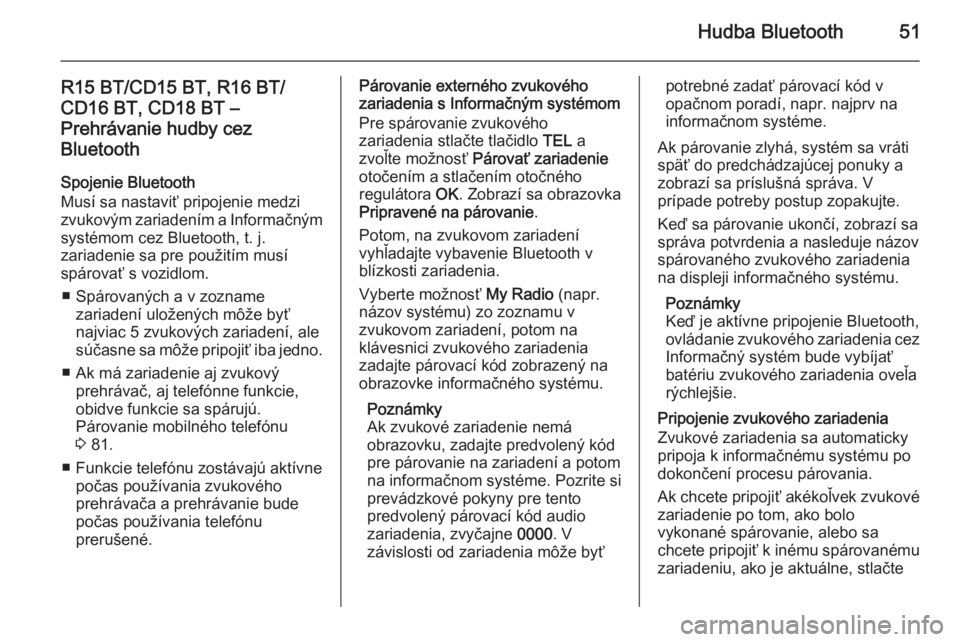
Hudba Bluetooth51
R15 BT/CD15 BT, R16 BT/
CD16 BT, CD18 BT –
Prehrávanie hudby cez
Bluetooth
Spojenie Bluetooth
Musí sa nastaviť pripojenie medzi
zvukovým zariadením a Informačným
systémom cez Bluetooth, t. j.
zariadenie sa pre použitím musí
spárovať s vozidlom.
■ Spárovaných a v zozname zariadení uložených môže byťnajviac 5 zvukových zariadení, ale
súčasne sa môže pripojiť iba jedno.
■ Ak má zariadenie aj zvukový prehrávač, aj telefónne funkcie,
obidve funkcie sa spárujú.
Párovanie mobilného telefónu
3 81.
■ Funkcie telefónu zostávajú aktívne počas používania zvukového
prehrávača a prehrávanie bude
počas používania telefónu
prerušené.Párovanie externého zvukového
zariadenia s Informačným systémom
Pre spárovanie zvukového
zariadenia stlačte tlačidlo TEL a
zvoľte možnosť Párovať zariadenie
otočením a stlačením otočného
regulátora OK. Zobrazí sa obrazovka
Pripravené na párovanie .
Potom, na zvukovom zariadení
vyhľadajte vybavenie Bluetooth v
blízkosti zariadenia.
Vyberte možnosť My Radio (napr.
názov systému) zo zoznamu v
zvukovom zariadení, potom na
klávesnici zvukového zariadenia
zadajte párovací kód zobrazený na
obrazovke informačného systému.
Poznámky
Ak zvukové zariadenie nemá
obrazovku, zadajte predvolený kód
pre párovanie na zariadení a potom na informačnom systéme. Pozrite siprevádzkové pokyny pre tento
predvolený párovací kód audio
zariadenia, zvyčajne 0000. V
závislosti od zariadenia môže byťpotrebné zadať párovací kód v
opačnom poradí, napr. najprv na informačnom systéme.
Ak párovanie zlyhá, systém sa vráti
späť do predchádzajúcej ponuky a
zobrazí sa príslušná správa. V
prípade potreby postup zopakujte.
Keď sa párovanie ukončí, zobrazí sa
správa potvrdenia a nasleduje názov
spárovaného zvukového zariadenia
na displeji informačného systému.
Poznámky
Keď je aktívne pripojenie Bluetooth,
ovládanie zvukového zariadenia cez
Informačný systém bude vybíjať
batériu zvukového zariadenia oveľa
rýchlejšie.
Pripojenie zvukového zariadenia
Zvukové zariadenia sa automaticky
pripoja k informačnému systému po
dokončení procesu párovania.
Ak chcete pripojiť akékoľvek zvukové zariadenie po tom, ako bolo
vykonané spárovanie, alebo sa
chcete pripojiť k inému spárovanému
zariadeniu, ako je aktuálne, stlačte
Page 52 of 101
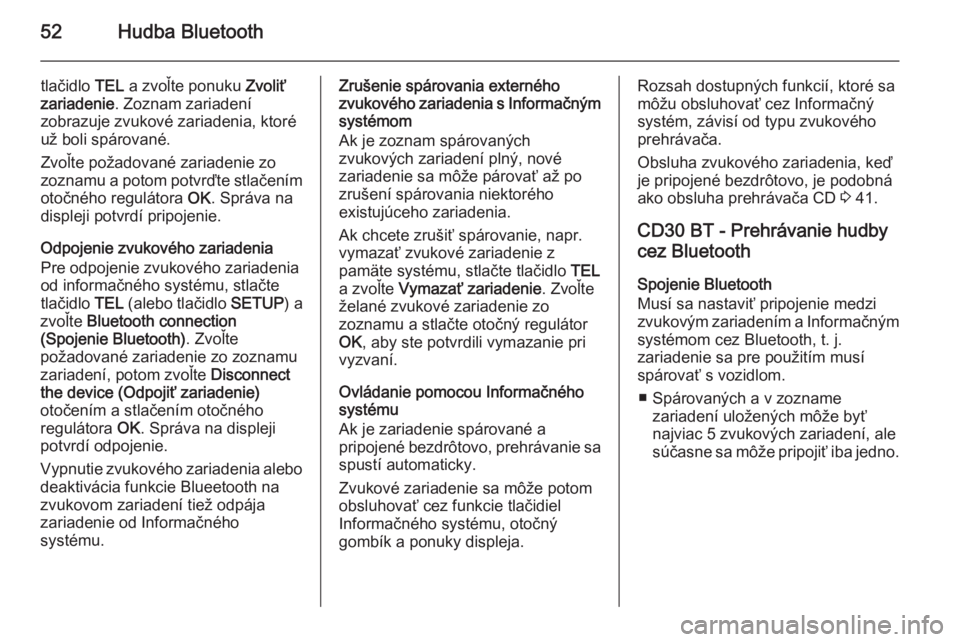
52Hudba Bluetooth
tlačidlo TEL a zvoľte ponuku Zvoliť
zariadenie . Zoznam zariadení
zobrazuje zvukové zariadenia, ktoré už boli spárované.
Zvoľte požadované zariadenie zo
zoznamu a potom potvrďte stlačením otočného regulátora OK. Správa na
displeji potvrdí pripojenie.
Odpojenie zvukového zariadenia Pre odpojenie zvukového zariadenia
od informačného systému, stlačte
tlačidlo TEL (alebo tlačidlo SETUP) a
zvoľte Bluetooth connection
(Spojenie Bluetooth) . Zvoľte
požadované zariadenie zo zoznamu zariadení, potom zvoľte Disconnect
the device (Odpojiť zariadenie)
otočením a stlačením otočného
regulátora OK. Správa na displeji
potvrdí odpojenie.
Vypnutie zvukového zariadenia alebo deaktivácia funkcie Blueetooth na
zvukovom zariadení tiež odpája
zariadenie od Informačného
systému.Zrušenie spárovania externého
zvukového zariadenia s Informačným systémom
Ak je zoznam spárovaných
zvukových zariadení plný, nové
zariadenie sa môže párovať až po
zrušení spárovania niektorého
existujúceho zariadenia.
Ak chcete zrušiť spárovanie, napr.
vymazať zvukové zariadenie z
pamäte systému, stlačte tlačidlo TEL
a zvoľte Vymazať zariadenie . Zvoľte
želané zvukové zariadenie zo
zoznamu a stlačte otočný regulátor
OK , aby ste potvrdili vymazanie pri
vyzvaní.
Ovládanie pomocou Informačného systému
Ak je zariadenie spárované a
pripojené bezdrôtovo, prehrávanie sa spustí automaticky.
Zvukové zariadenie sa môže potom
obsluhovať cez funkcie tlačidiel
Informačného systému, otočný
gombík a ponuky displeja.Rozsah dostupných funkcií, ktoré sa
môžu obsluhovať cez Informačný
systém, závisí od typu zvukového
prehrávača.
Obsluha zvukového zariadenia, keď
je pripojené bezdrôtovo, je podobná
ako obsluha prehrávača CD 3 41.
CD30 BT - Prehrávanie hudby
cez Bluetooth
Spojenie Bluetooth
Musí sa nastaviť pripojenie medzi zvukovým zariadením a Informačným
systémom cez Bluetooth, t. j.
zariadenie sa pre použitím musí
spárovať s vozidlom.
■ Spárovaných a v zozname zariadení uložených môže byťnajviac 5 zvukových zariadení, ale
súčasne sa môže pripojiť iba jedno.
Page 53 of 101
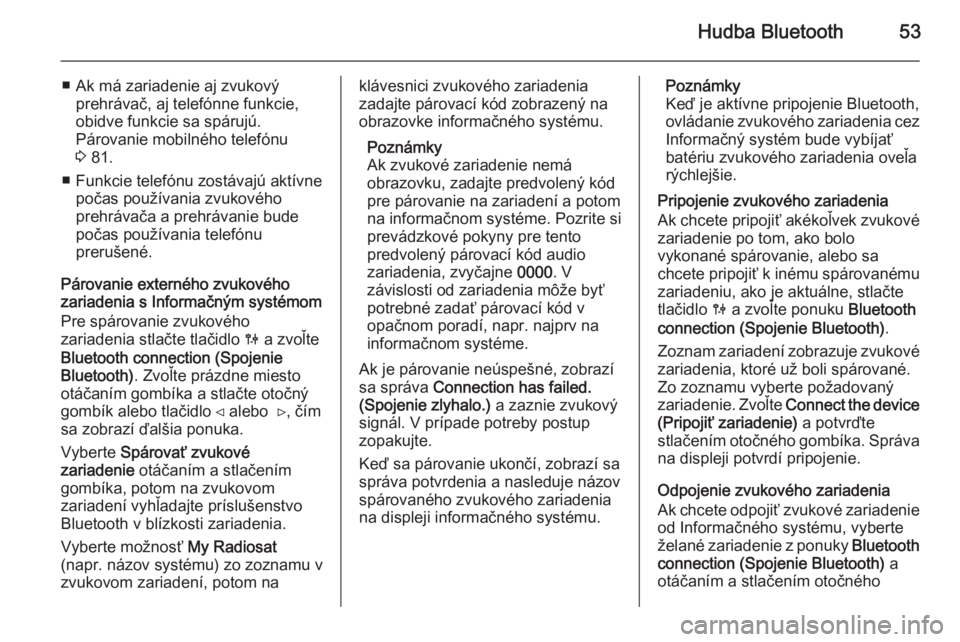
Hudba Bluetooth53
■ Ak má zariadenie aj zvukovýprehrávač, aj telefónne funkcie,
obidve funkcie sa spárujú.
Párovanie mobilného telefónu
3 81.
■ Funkcie telefónu zostávajú aktívne počas používania zvukového
prehrávača a prehrávanie bude
počas používania telefónu
prerušené.
Párovanie externého zvukového
zariadenia s Informačným systémom
Pre spárovanie zvukového
zariadenia stlačte tlačidlo 0 a zvoľte
Bluetooth connection (Spojenie
Bluetooth) . Zvoľte prázdne miesto
otáčaním gombíka a stlačte otočný
gombík alebo tlačidlo ⊲ alebo ⊳, čím
sa zobrazí ďalšia ponuka.
Vyberte Spárovať zvukové
zariadenie otáčaním a stlačením
gombíka, potom na zvukovom
zariadení vyhľadajte príslušenstvo
Bluetooth v blízkosti zariadenia.
Vyberte možnosť My Radiosat
(napr. názov systému) zo zoznamu v
zvukovom zariadení, potom naklávesnici zvukového zariadenia
zadajte párovací kód zobrazený na
obrazovke informačného systému.
Poznámky
Ak zvukové zariadenie nemá
obrazovku, zadajte predvolený kód
pre párovanie na zariadení a potom na informačnom systéme. Pozrite siprevádzkové pokyny pre tento
predvolený párovací kód audio
zariadenia, zvyčajne 0000. V
závislosti od zariadenia môže byť potrebné zadať párovací kód v
opačnom poradí, napr. najprv na
informačnom systéme.
Ak je párovanie neúspešné, zobrazí
sa správa Connection has failed.
(Spojenie zlyhalo.) a zaznie zvukový
signál. V prípade potreby postup
zopakujte.
Keď sa párovanie ukončí, zobrazí sa
správa potvrdenia a nasleduje názov
spárovaného zvukového zariadenia
na displeji informačného systému.Poznámky
Keď je aktívne pripojenie Bluetooth,
ovládanie zvukového zariadenia cez
Informačný systém bude vybíjať
batériu zvukového zariadenia oveľa
rýchlejšie.
Pripojenie zvukového zariadenia
Ak chcete pripojiť akékoľvek zvukové zariadenie po tom, ako bolo
vykonané spárovanie, alebo sa
chcete pripojiť k inému spárovanému
zariadeniu, ako je aktuálne, stlačte
tlačidlo 0 a zvoľte ponuku Bluetooth
connection (Spojenie Bluetooth) .
Zoznam zariadení zobrazuje zvukové
zariadenia, ktoré už boli spárované.
Zo zoznamu vyberte požadovaný zariadenie. Zvoľte Connect the device
(Pripojiť zariadenie) a potvrďte
stlačením otočného gombíka. Správa
na displeji potvrdí pripojenie.
Odpojenie zvukového zariadenia
Ak chcete odpojiť zvukové zariadenie
od Informačného systému, vyberte
želané zariadenie z ponuky Bluetooth
connection (Spojenie Bluetooth) a
otáčaním a stlačením otočného
Page 54 of 101
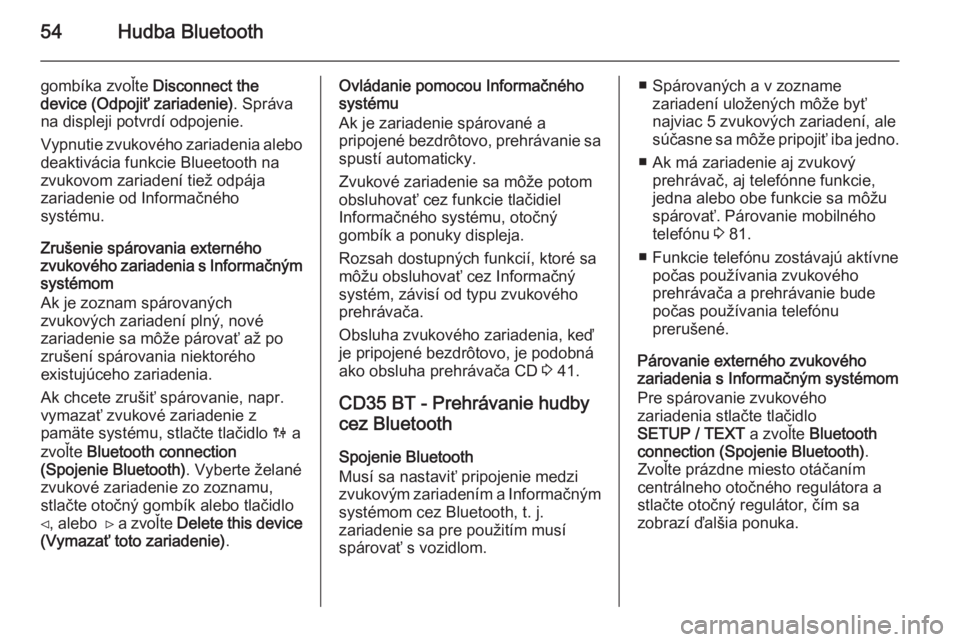
54Hudba Bluetooth
gombíka zvoľte Disconnect the
device (Odpojiť zariadenie) . Správa
na displeji potvrdí odpojenie.
Vypnutie zvukového zariadenia alebo deaktivácia funkcie Blueetooth na
zvukovom zariadení tiež odpája
zariadenie od Informačného
systému.
Zrušenie spárovania externého
zvukového zariadenia s Informačným systémom
Ak je zoznam spárovaných
zvukových zariadení plný, nové
zariadenie sa môže párovať až po
zrušení spárovania niektorého
existujúceho zariadenia.
Ak chcete zrušiť spárovanie, napr.
vymazať zvukové zariadenie z
pamäte systému, stlačte tlačidlo 0 a
zvoľte Bluetooth connection
(Spojenie Bluetooth) . Vyberte želané
zvukové zariadenie zo zoznamu, stlačte otočný gombík alebo tlačidlo
⊲ , alebo ⊳ a zvoľte Delete this device
(Vymazať toto zariadenie) .Ovládanie pomocou Informačného
systému
Ak je zariadenie spárované a
pripojené bezdrôtovo, prehrávanie sa spustí automaticky.
Zvukové zariadenie sa môže potom
obsluhovať cez funkcie tlačidiel
Informačného systému, otočný
gombík a ponuky displeja.
Rozsah dostupných funkcií, ktoré sa
môžu obsluhovať cez Informačný
systém, závisí od typu zvukového
prehrávača.
Obsluha zvukového zariadenia, keď
je pripojené bezdrôtovo, je podobná
ako obsluha prehrávača CD 3 41.
CD35 BT - Prehrávanie hudby
cez Bluetooth
Spojenie Bluetooth
Musí sa nastaviť pripojenie medzi zvukovým zariadením a Informačným
systémom cez Bluetooth, t. j.
zariadenie sa pre použitím musí
spárovať s vozidlom.■ Spárovaných a v zozname zariadení uložených môže byť
najviac 5 zvukových zariadení, ale súčasne sa môže pripojiť iba jedno.
■ Ak má zariadenie aj zvukový prehrávač, aj telefónne funkcie,
jedna alebo obe funkcie sa môžu
spárovať. Párovanie mobilného
telefónu 3 81.
■ Funkcie telefónu zostávajú aktívne počas používania zvukového
prehrávača a prehrávanie bude
počas používania telefónu
prerušené.
Párovanie externého zvukového zariadenia s Informačným systémom
Pre spárovanie zvukového
zariadenia stlačte tlačidlo
SETUP / TEXT a zvoľte Bluetooth
connection (Spojenie Bluetooth) .
Zvoľte prázdne miesto otáčaním
centrálneho otočného regulátora a
stlačte otočný regulátor, čím sa
zobrazí ďalšia ponuka.
Page 55 of 101
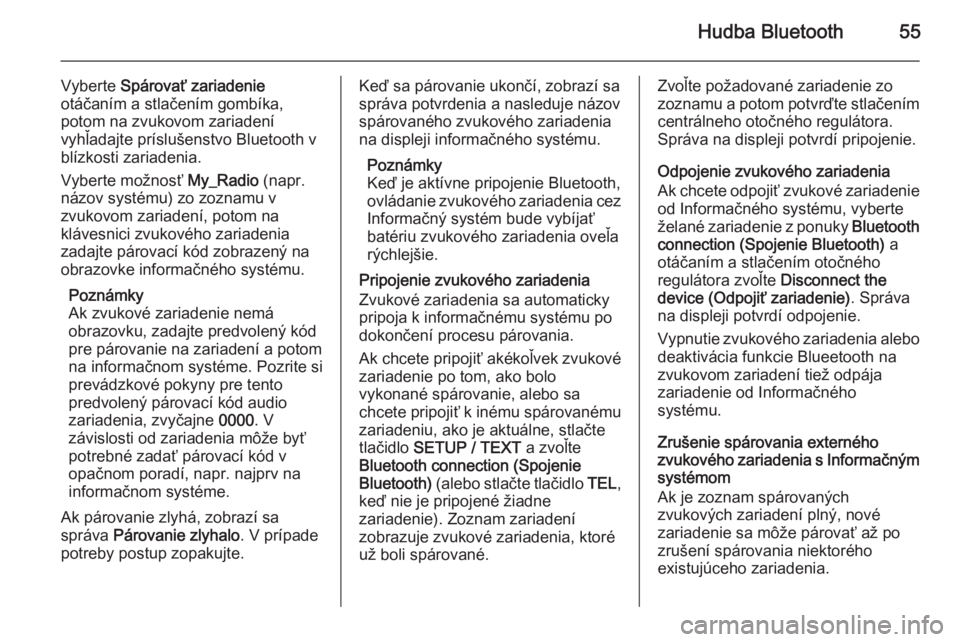
Hudba Bluetooth55
Vyberte Spárovať zariadenie
otáčaním a stlačením gombíka,
potom na zvukovom zariadení
vyhľadajte príslušenstvo Bluetooth v
blízkosti zariadenia.
Vyberte možnosť My_Radio (napr.
názov systému) zo zoznamu v
zvukovom zariadení, potom na
klávesnici zvukového zariadenia
zadajte párovací kód zobrazený na
obrazovke informačného systému.
Poznámky
Ak zvukové zariadenie nemá
obrazovku, zadajte predvolený kód
pre párovanie na zariadení a potom na informačnom systéme. Pozrite siprevádzkové pokyny pre tento
predvolený párovací kód audio
zariadenia, zvyčajne 0000. V
závislosti od zariadenia môže byť potrebné zadať párovací kód v
opačnom poradí, napr. najprv na
informačnom systéme.
Ak párovanie zlyhá, zobrazí sa
správa Párovanie zlyhalo . V prípade
potreby postup zopakujte.Keď sa párovanie ukončí, zobrazí sa
správa potvrdenia a nasleduje názov
spárovaného zvukového zariadenia
na displeji informačného systému.
Poznámky
Keď je aktívne pripojenie Bluetooth,
ovládanie zvukového zariadenia cez
Informačný systém bude vybíjať
batériu zvukového zariadenia oveľa
rýchlejšie.
Pripojenie zvukového zariadenia
Zvukové zariadenia sa automaticky
pripoja k informačnému systému po
dokončení procesu párovania.
Ak chcete pripojiť akékoľvek zvukové zariadenie po tom, ako bolo
vykonané spárovanie, alebo sa
chcete pripojiť k inému spárovanému
zariadeniu, ako je aktuálne, stlačte
tlačidlo SETUP / TEXT a zvoľte
Bluetooth connection (Spojenie
Bluetooth) (alebo stlačte tlačidlo TEL,
keď nie je pripojené žiadne
zariadenie). Zoznam zariadení
zobrazuje zvukové zariadenia, ktoré
už boli spárované.Zvoľte požadované zariadenie zo
zoznamu a potom potvrďte stlačením centrálneho otočného regulátora.
Správa na displeji potvrdí pripojenie.
Odpojenie zvukového zariadenia
Ak chcete odpojiť zvukové zariadenie
od Informačného systému, vyberte
želané zariadenie z ponuky Bluetooth
connection (Spojenie Bluetooth) a
otáčaním a stlačením otočného
regulátora zvoľte Disconnect the
device (Odpojiť zariadenie) . Správa
na displeji potvrdí odpojenie.
Vypnutie zvukového zariadenia alebo deaktivácia funkcie Blueetooth na
zvukovom zariadení tiež odpája
zariadenie od Informačného
systému.
Zrušenie spárovania externého
zvukového zariadenia s Informačným systémom
Ak je zoznam spárovaných
zvukových zariadení plný, nové
zariadenie sa môže párovať až po
zrušení spárovania niektorého
existujúceho zariadenia.
Page 56 of 101
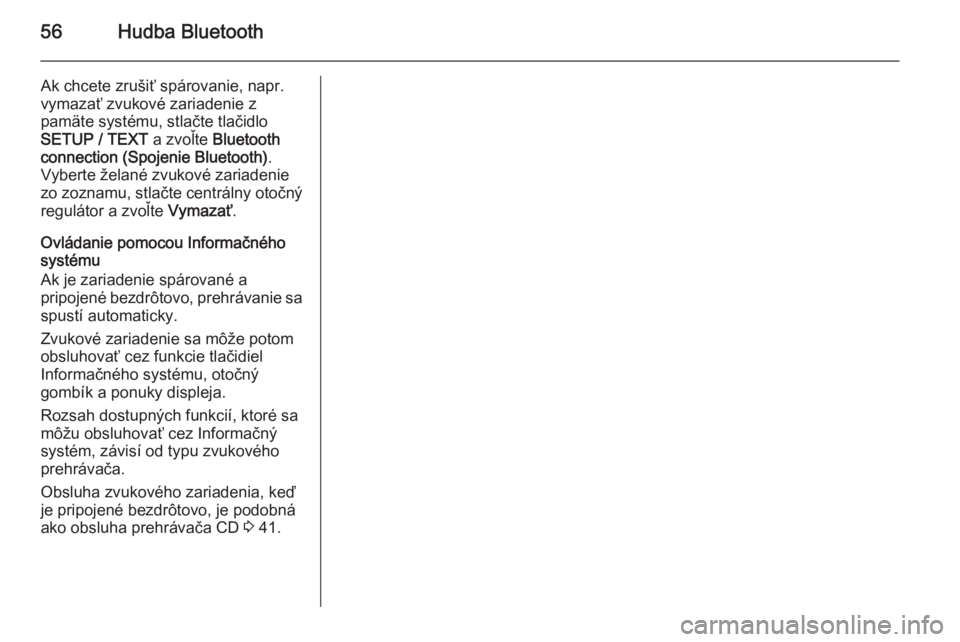
56Hudba Bluetooth
Ak chcete zrušiť spárovanie, napr.
vymazať zvukové zariadenie z
pamäte systému, stlačte tlačidlo
SETUP / TEXT a zvoľte Bluetooth
connection (Spojenie Bluetooth) .
Vyberte želané zvukové zariadenie zo zoznamu, stlačte centrálny otočný
regulátor a zvoľte Vymazať.
Ovládanie pomocou Informačného
systému
Ak je zariadenie spárované a
pripojené bezdrôtovo, prehrávanie sa spustí automaticky.
Zvukové zariadenie sa môže potom
obsluhovať cez funkcie tlačidiel
Informačného systému, otočný
gombík a ponuky displeja.
Rozsah dostupných funkcií, ktoré sa
môžu obsluhovať cez Informačný
systém, závisí od typu zvukového
prehrávača.
Obsluha zvukového zariadenia, keď
je pripojené bezdrôtovo, je podobná
ako obsluha prehrávača CD 3 41.
Page 57 of 101
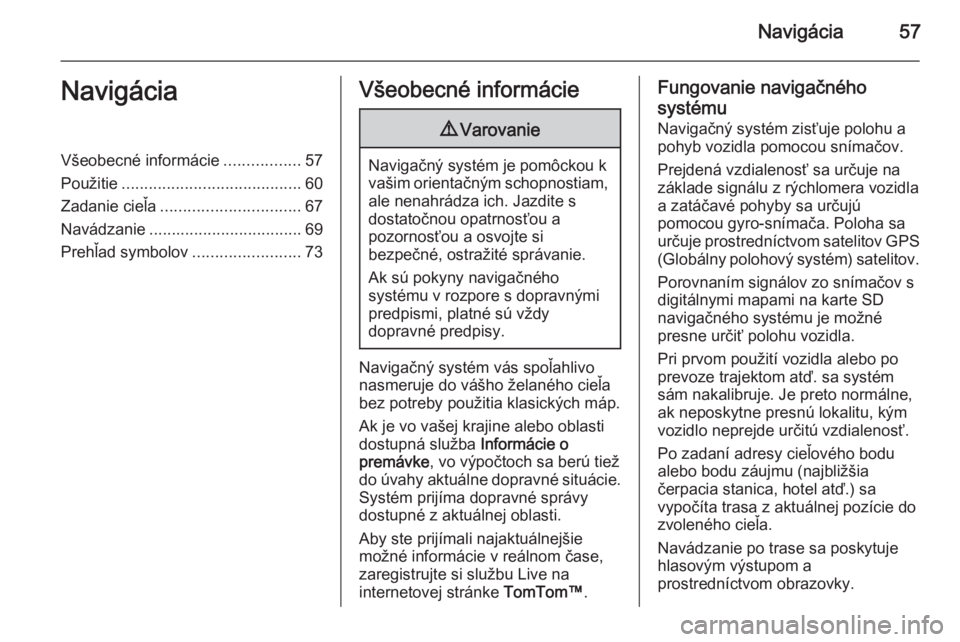
Navigácia57NavigáciaVšeobecné informácie.................57
Použitie ........................................ 60
Zadanie cieľa ............................... 67
Navádzanie .................................. 69
Prehľad symbolov ........................73Všeobecné informácie9Varovanie
Navigačný systém je pomôckou k
vašim orientačným schopnostiam, ale nenahrádza ich. Jazdite s
dostatočnou opatrnosťou a
pozornosťou a osvojte si
bezpečné, ostražité správanie.
Ak sú pokyny navigačného
systému v rozpore s dopravnými
predpismi, platné sú vždy
dopravné predpisy.
Navigačný systém vás spoľahlivo
nasmeruje do vášho želaného cieľa
bez potreby použitia klasických máp.
Ak je vo vašej krajine alebo oblasti
dostupná služba Informácie o
premávke , vo výpočtoch sa berú tiež
do úvahy aktuálne dopravné situácie. Systém prijíma dopravné správy
dostupné z aktuálnej oblasti.
Aby ste prijímali najaktuálnejšie
možné informácie v reálnom čase,
zaregistrujte si službu Live na
internetovej stránke TomTom™.
Fungovanie navigačného
systému Navigačný systém zisťuje polohu a
pohyb vozidla pomocou snímačov.
Prejdená vzdialenosť sa určuje na
základe signálu z rýchlomera vozidla
a zatáčavé pohyby sa určujú
pomocou gyro-snímača. Poloha sa
určuje prostredníctvom satelitov GPS (Globálny polohový systém) satelitov.
Porovnaním signálov zo snímačov s
digitálnymi mapami na karte SD
navigačného systému je možné
presne určiť polohu vozidla.
Pri prvom použití vozidla alebo po
prevoze trajektom atď. sa systém
sám nakalibruje. Je preto normálne,
ak neposkytne presnú lokalitu, kým
vozidlo neprejde určitú vzdialenosť.
Po zadaní adresy cieľového bodu alebo bodu záujmu (najbližšia
čerpacia stanica, hotel atď.) sa
vypočíta trasa z aktuálnej pozície do
zvoleného cieľa.
Navádzanie po trase sa poskytuje hlasovým výstupom a
prostredníctvom obrazovky.
Page 58 of 101
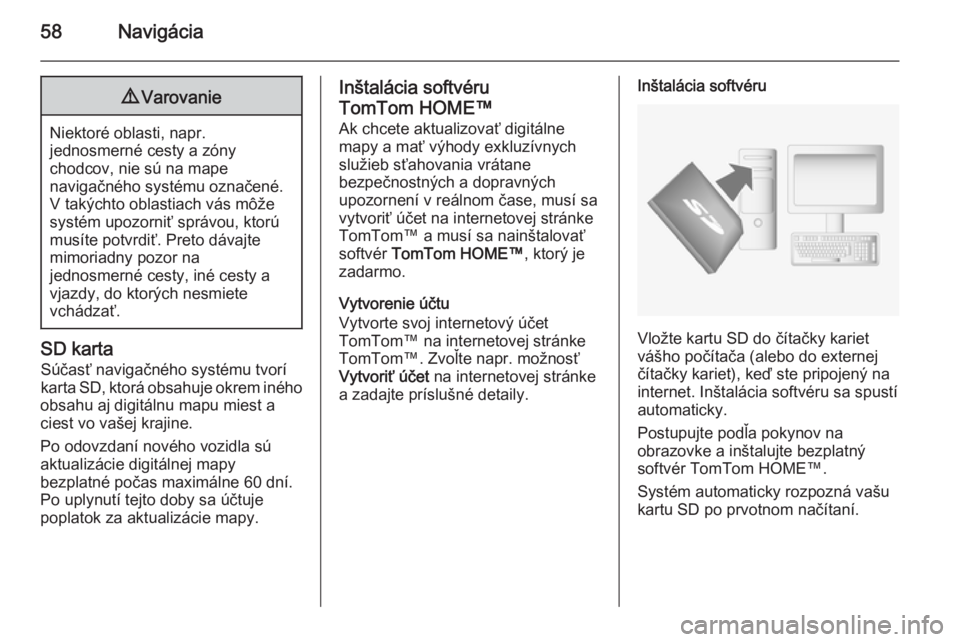
58Navigácia9Varovanie
Niektoré oblasti, napr.
jednosmerné cesty a zóny
chodcov, nie sú na mape
navigačného systému označené.
V takýchto oblastiach vás môže
systém upozorniť správou, ktorú
musíte potvrdiť. Preto dávajte
mimoriadny pozor na
jednosmerné cesty, iné cesty a
vjazdy, do ktorých nesmiete
vchádzať.
SD karta
Súčasť navigačného systému tvorí
karta SD, ktorá obsahuje okrem iného
obsahu aj digitálnu mapu miest a
ciest vo vašej krajine.
Po odovzdaní nového vozidla sú
aktualizácie digitálnej mapy
bezplatné počas maximálne 60 dní.
Po uplynutí tejto doby sa účtuje
poplatok za aktualizácie mapy.
Inštalácia softvéru
TomTom HOME™
Ak chcete aktualizovať digitálne
mapy a mať výhody exkluzívnych
služieb sťahovania vrátane
bezpečnostných a dopravných
upozornení v reálnom čase, musí sa
vytvoriť účet na internetovej stránke
TomTom™ a musí sa nainštalovať
softvér TomTom HOME™ , ktorý je
zadarmo.
Vytvorenie účtu
Vytvorte svoj internetový účet
TomTom™ na internetovej stránke
TomTom™. Zvoľte napr. možnosť
Vytvoriť účet na internetovej stránke
a zadajte príslušné detaily.Inštalácia softvéru
Vložte kartu SD do čítačky kariet
vášho počítača (alebo do externej čítačky kariet), keď ste pripojený na
internet. Inštalácia softvéru sa spustí
automaticky.
Postupujte podľa pokynov na
obrazovke a inštalujte bezplatný
softvér TomTom HOME™.
Systém automaticky rozpozná vašu
kartu SD po prvotnom načítaní.
Page 59 of 101
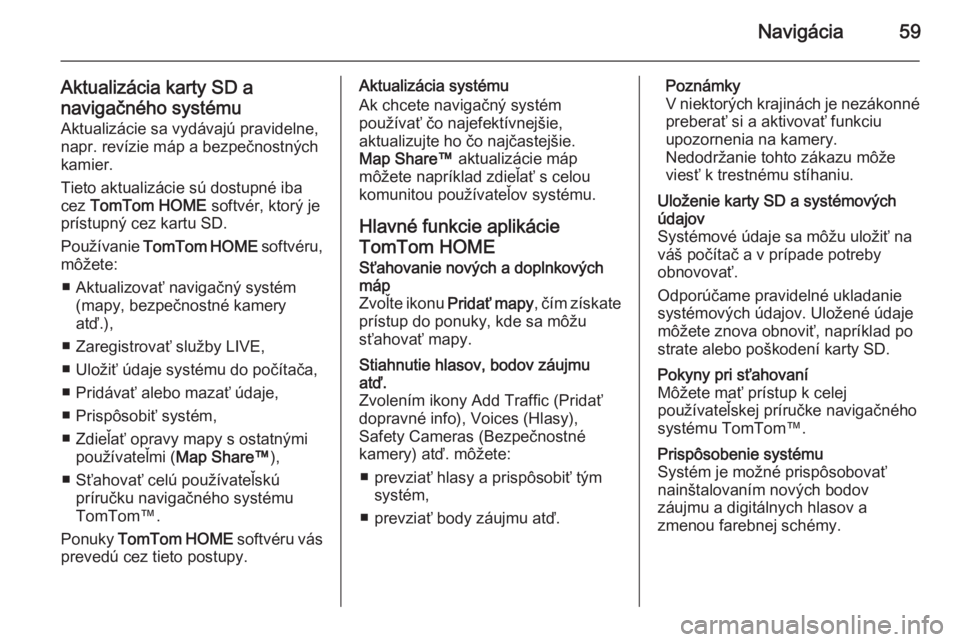
Navigácia59
Aktualizácia karty SD anavigačného systému
Aktualizácie sa vydávajú pravidelne,
napr. revízie máp a bezpečnostných
kamier.
Tieto aktualizácie sú dostupné iba
cez TomTom HOME softvér, ktorý je
prístupný cez kartu SD.
Používanie TomTom HOME softvéru,
môžete:
■ Aktualizovať navigačný systém (mapy, bezpečnostné kamery
atď.),
■ Zaregistrovať služby LIVE,
■ Uložiť údaje systému do počítača,
■ Pridávať alebo mazať údaje,
■ Prispôsobiť systém,
■ Zdieľať opravy mapy s ostatnými používateľmi ( Map Share™),
■ Sťahovať celú používateľskú príručku navigačného systémuTomTom™.
Ponuky TomTom HOME softvéru vás
prevedú cez tieto postupy.Aktualizácia systému
Ak chcete navigačný systém
používať čo najefektívnejšie,
aktualizujte ho čo najčastejšie.
Map Share™ aktualizácie máp
môžete napríklad zdieľať s celou
komunitou používateľov systému.
Hlavné funkcie aplikácieTomTom HOMESťahovanie nových a doplnkových
máp
Zvoľte ikonu Pridať mapy, čím získate
prístup do ponuky, kde sa môžu
sťahovať mapy.Stiahnutie hlasov, bodov záujmu
atď.
Zvolením ikony Add Traffic (Pridať
dopravné info), Voices (Hlasy),
Safety Cameras (Bezpečnostné
kamery) atď. môžete:
■ prevziať hlasy a prispôsobiť tým systém,
■ prevziať body záujmu atď.Poznámky
V niektorých krajinách je nezákonné
preberať si a aktivovať funkciu
upozornenia na kamery.
Nedodržanie tohto zákazu môže
viesť k trestnému stíhaniu.Uloženie karty SD a systémových
údajov
Systémové údaje sa môžu uložiť na
váš počítač a v prípade potreby
obnovovať.
Odporúčame pravidelné ukladanie
systémových údajov. Uložené údaje môžete znova obnoviť, napríklad po
strate alebo poškodení karty SD.Pokyny pri sťahovaní
Môžete mať prístup k celej
používateľskej príručke navigačného
systému TomTom™.Prispôsobenie systému
Systém je možné prispôsobovať
nainštalovaním nových bodov
záujmu a digitálnych hlasov a
zmenou farebnej schémy.
Page 60 of 101
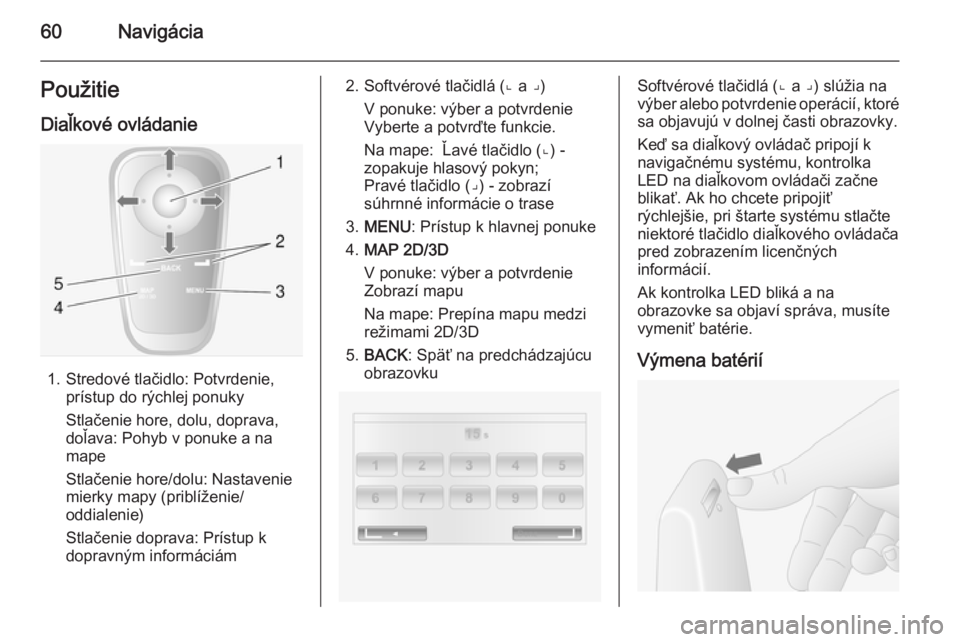
60NavigáciaPoužitie
Diaľkové ovládanie
1. Stredové tlačidlo: Potvrdenie, prístup do rýchlej ponuky
Stlačenie hore, dolu, doprava,
doľava: Pohyb v ponuke a na
mape
Stlačenie hore/dolu: Nastavenie
mierky mapy (priblíženie/
oddialenie)
Stlačenie doprava: Prístup k dopravným informáciám
2. Softvérové tlačidlá (⌞ a ⌟)
V ponuke: výber a potvrdenie
Vyberte a potvrďte funkcie.
Na mape: Ľavé tlačidlo (⌞) -
zopakuje hlasový pokyn;
Pravé tlačidlo (⌟) - zobrazí súhrnné informácie o trase
3. MENU : Prístup k hlavnej ponuke
4. MAP 2D/3D
V ponuke: výber a potvrdenie
Zobrazí mapu
Na mape: Prepína mapu medzi
režimami 2D/3D
5. BACK : Späť na predchádzajúcu
obrazovkuSoftvérové tlačidlá (⌞ a ⌟) slúžia na
výber alebo potvrdenie operácií, ktoré
sa objavujú v dolnej časti obrazovky.
Keď sa diaľkový ovládač pripojí k
navigačnému systému, kontrolka
LED na diaľkovom ovládači začne
blikať. Ak ho chcete pripojiť
rýchlejšie, pri štarte systému stlačte
niektoré tlačidlo diaľkového ovládača
pred zobrazením licenčných
informácií.
Ak kontrolka LED bliká a na
obrazovke sa objaví správa, musíte vymeniť batérie.
Výmena batérií